Измените свою производительность с помощью функций уведомлений Android
Система уведомлений Android — это мощный инструмент, который может значительно повысить вашу ежедневную производительность. Используя различные функции уведомлений, вы можете сократить отвлекающие факторы и сосредоточиться на том, что действительно важно. Давайте рассмотрим пять эффективных стратегий оптимизации уведомлений для более организованного и эффективного дня.
Быстрая навигация
- Отдавайте приоритет важным уведомлениям
- Отложите оповещения, чтобы обратить на них внимание позже
- Легкое извлечение отклоненных уведомлений
- Настройте уведомления приложений, чтобы упростить свой опыт
- Мгновенное отключение уведомлений с помощью функции «Перевернуть на тишину»
1. Отдавайте приоритет важным уведомлениям
Не каждое уведомление заслуживает вашего немедленного внимания. Приоритезация критических уведомлений гарантирует, что наиболее важные оповещения останутся на переднем плане и в центре внимания. Выполните эти простые шаги, чтобы улучшить фокусировку:
- Нажмите и удерживайте уведомление, которому вы хотите придать приоритет.
- Выберите «Приоритет» из появившихся вариантов.
- Подтвердите, нажав «Применить».
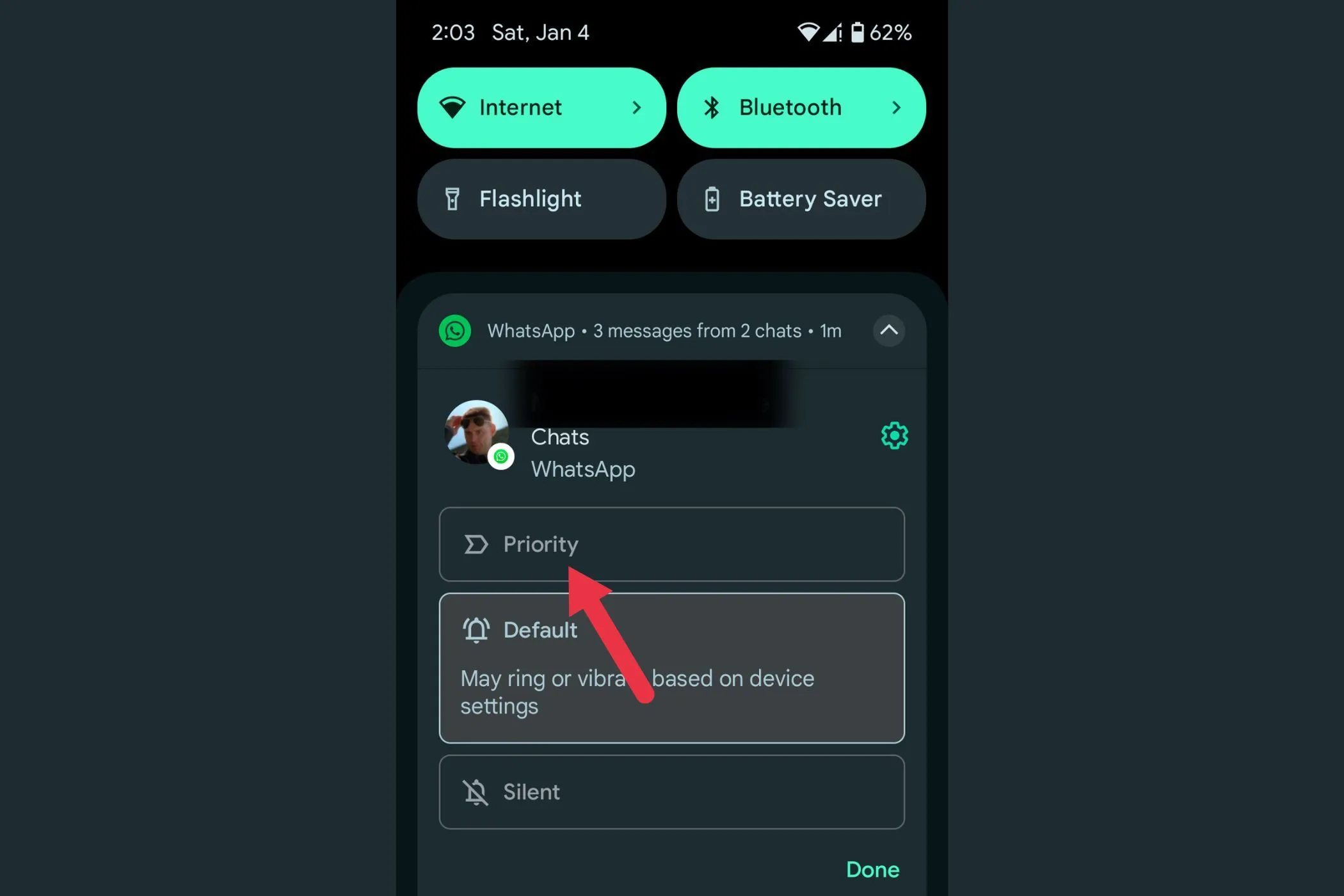
Для максимальной эффективности рассмотрите возможность увеличения уведомлений от рабочих приложений, таких как Gmail или Slack, и при этом сведите отвлекающие факторы от приложений социальных сетей к минимуму. Таким образом, вы сможете сосредоточиться на том, что действительно влияет на вашу производительность.
2. Отложите оповещения, чтобы уделить им больше внимания
Уведомления могут прерывать ваш поток. С функцией повтора вы можете временно отключать оповещения и обрабатывать их, когда вам будет удобнее. Вот как заставить повтор работать на вас:
- Найдите значок отсрочки (символ часов) в уведомлении.
- Нажмите на значок, чтобы отложить будильник на час по умолчанию.
- Измените время отсрочки, нажав на стрелку раскрывающегося списка рядом со значком, чтобы выбрать такие варианты, как 15 минут или 2 часа.
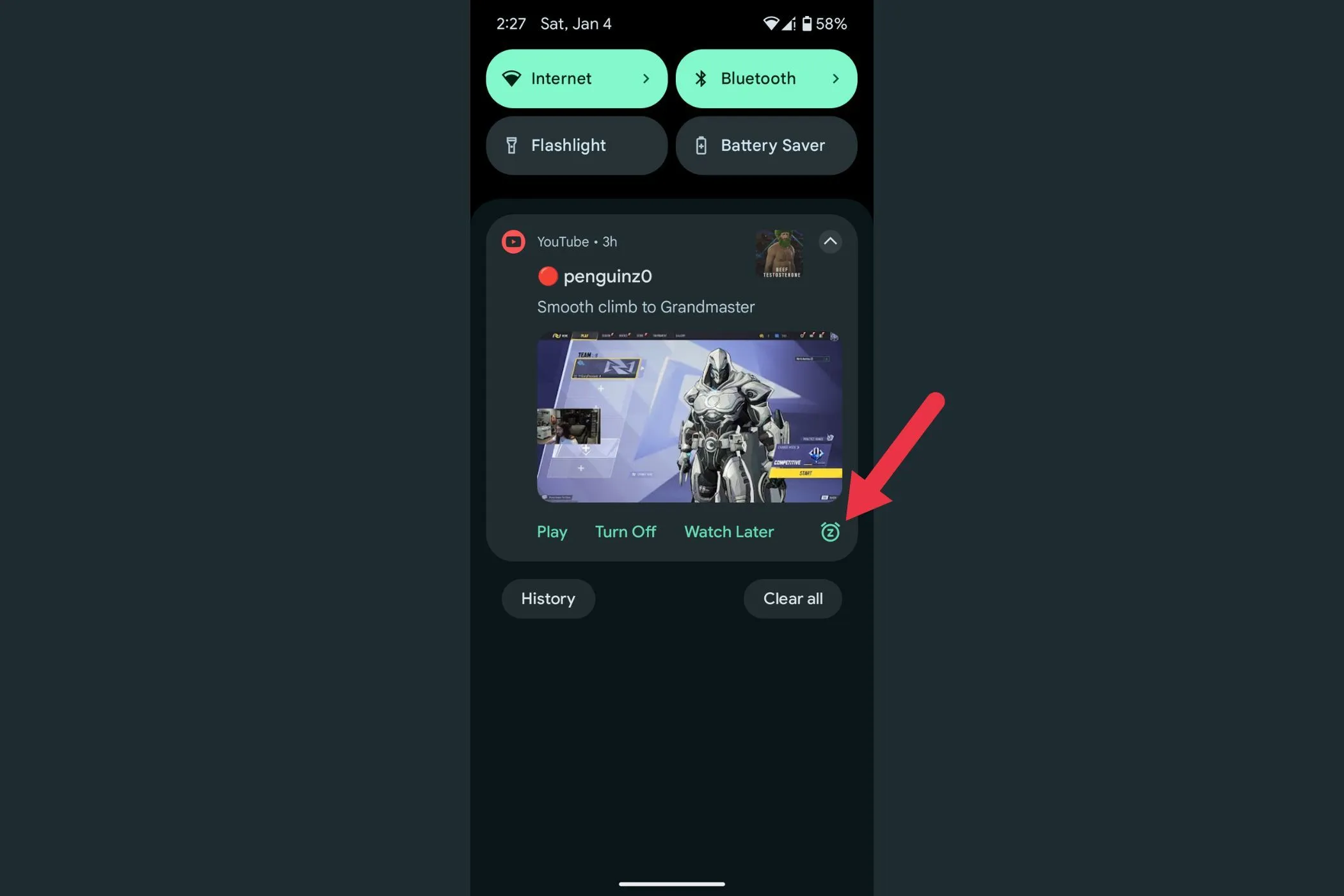
Если вы случайно отложили уведомление, не волнуйтесь — вы можете отменить его немедленно. Эта функция идеально подходит для несрочных напоминаний, гарантируя, что вы отреагируете на них, когда сможете полностью сосредоточиться.
3. Легкое извлечение отклоненных уведомлений
Вы когда-нибудь смахивали важное уведомление? Вам не нужно паниковать — вы можете быстро восстановить пропущенные оповещения с помощью истории уведомлений. Вот как активировать и использовать эту функцию:
- Перейдите в настройки вашего телефона и выберите «Уведомления».
- Включите «Историю уведомлений».
При включенной истории уведомлений все оповещения регистрируются, даже те, которые вы проигнорировали. Эта функция гарантирует, что вы никогда не упустите из виду важную информацию, позволяя вам получать доступ к любым важным уведомлениям, когда бы они вам ни понадобились.
4. Настройте уведомления приложений, чтобы упростить работу с ними
Уведомления могут перегружать вас нежелательными отвлекающими факторами. Настройка уведомлений вашего приложения может помочь вам сосредоточиться на важных из них. Вот как настроить параметры:
- Перейдите в «Настройки» и выберите «Уведомления».
- Выберите «Уведомления приложений», чтобы просмотреть все установленные приложения.
- Настройте параметры для определенных приложений, отключив менее важные категории уведомлений.
Выборочно отключая рекламные сообщения и оповещения, которые вас не касаются, вы можете поддерживать чистоту панели уведомлений. Это позволяет легче замечать важные обновления без отвлекающих факторов.
5. Мгновенное отключение уведомлений с помощью функции «Перевернуть на тишину»
Если вы используете устройство Google Pixel, функция Flip to Shhh обеспечивает простой способ отключения всех оповещений. Одним переворотом вы активируете режим «Не беспокоить». Чтобы включить эту функцию, выполните следующие действия:
- Откройте «Настройки» и перейдите в раздел «Система».
- Нажмите «Жесты» и включите функцию «Перевернуть в режим «Тсс»».
После активации, если положить телефон экраном вниз, входящие уведомления будут отключены. Чтобы возобновить оповещения, просто поднимите его обратно — простой способ управлять прерываниями, не суетясь с настройками.
Используя эти функции уведомлений Android, вы значительно сократите хаос в своих повседневных цифровых взаимодействиях, что позволит вам проще, чем когда-либо, оставаться продуктивным!
Дополнительные идеи
1. Как получить доступ к истории уведомлений?
Чтобы получить доступ к истории уведомлений, перейдите в Настройки > Уведомления и включите функцию. После активации вы сможете просматривать все прошлые уведомления, даже если они были отклонены.
2. Могу ли я настроить разные уведомления из одного и того же приложения?
Да, вы можете настроить уведомления из одного приложения, изменив категории уведомлений в настройках приложения в меню уведомлений вашего устройства.
3. Доступна ли функция «Перевернуть в режим «Тсс»» на всех устройствах Android?
Эта функция в первую очередь доступна на телефонах Google Pixel. Однако многие другие устройства Android имеют похожие опции в настройках «Жесты» или «Не беспокоить», поэтому обязательно проверьте возможности своего устройства.
Добавить комментарий